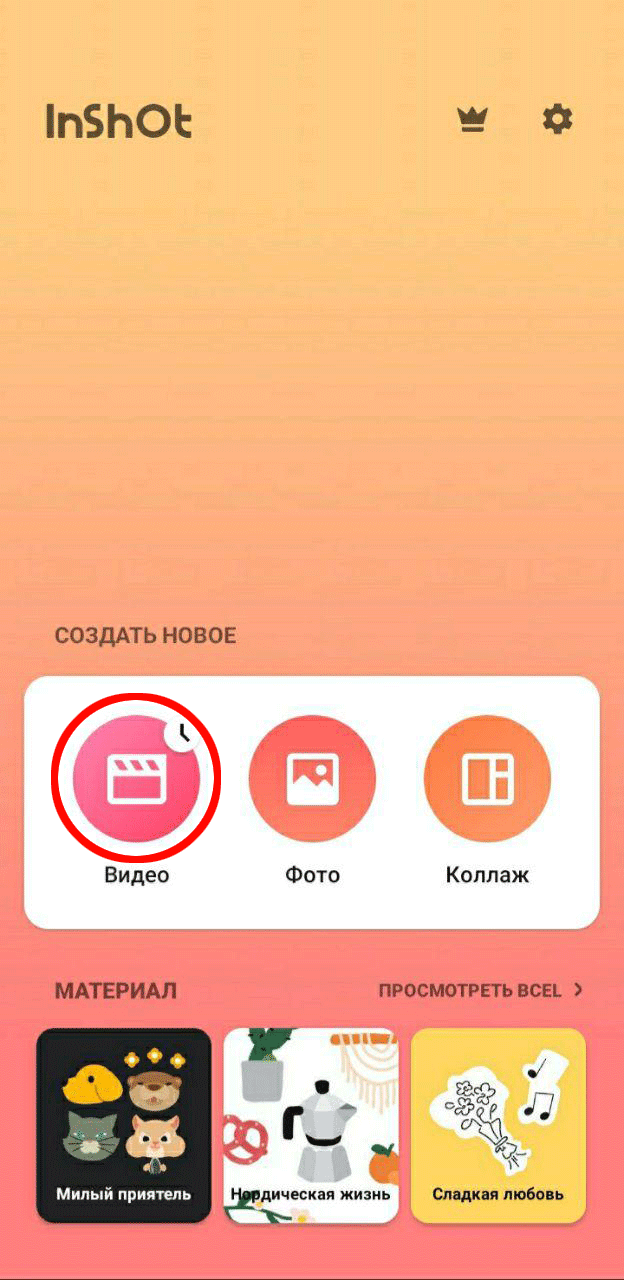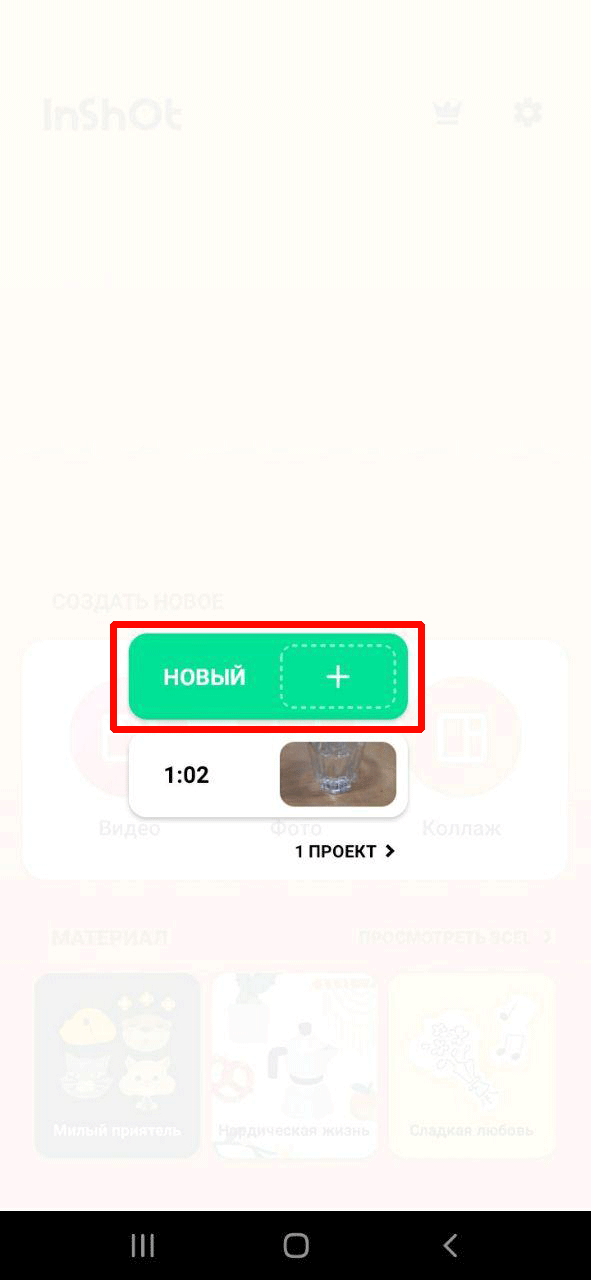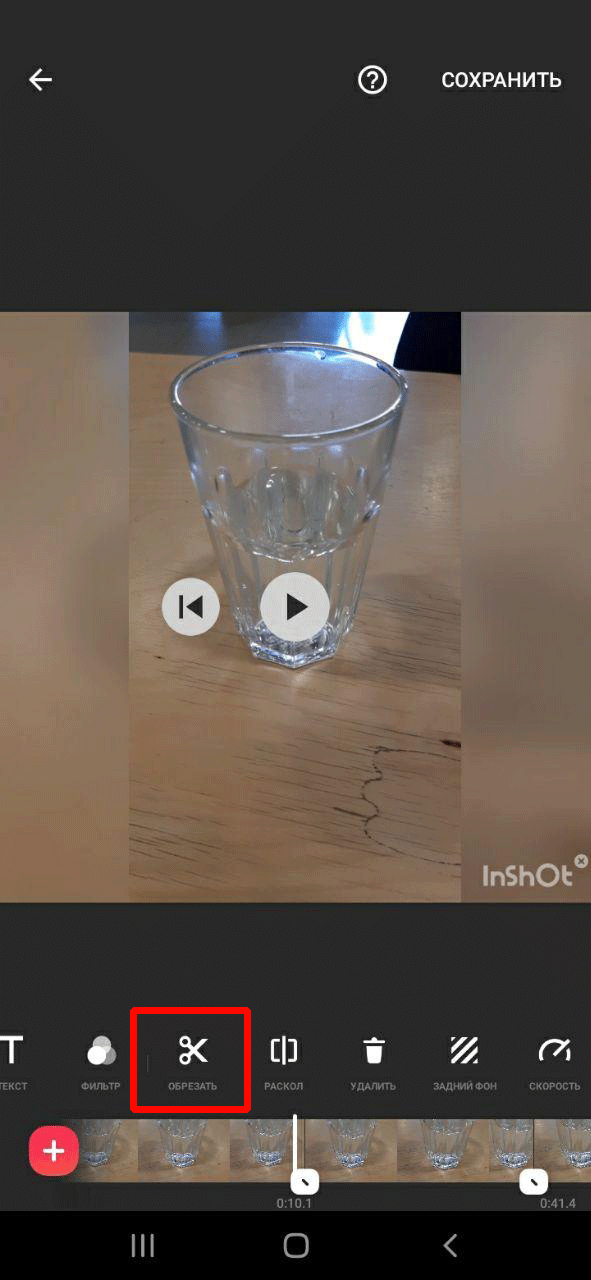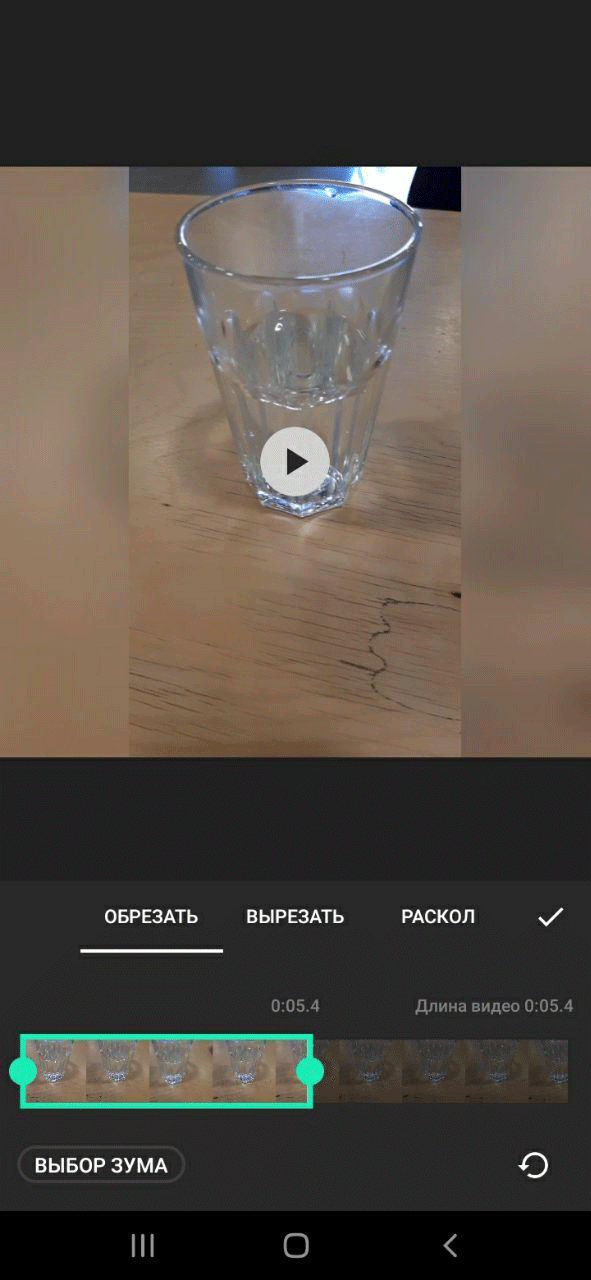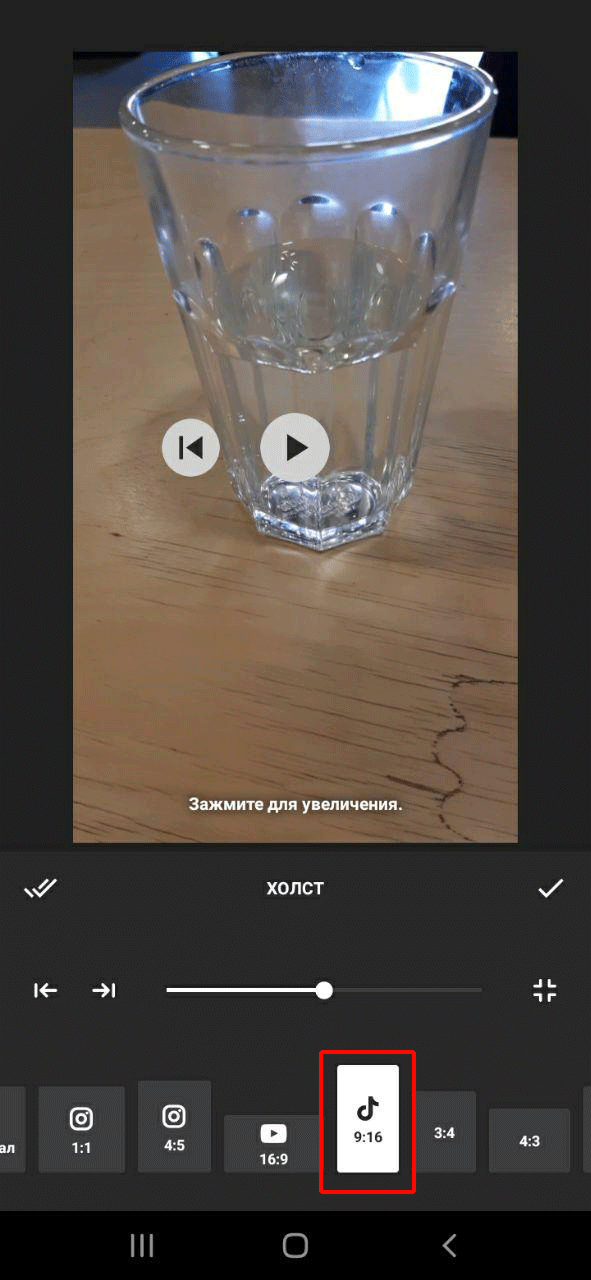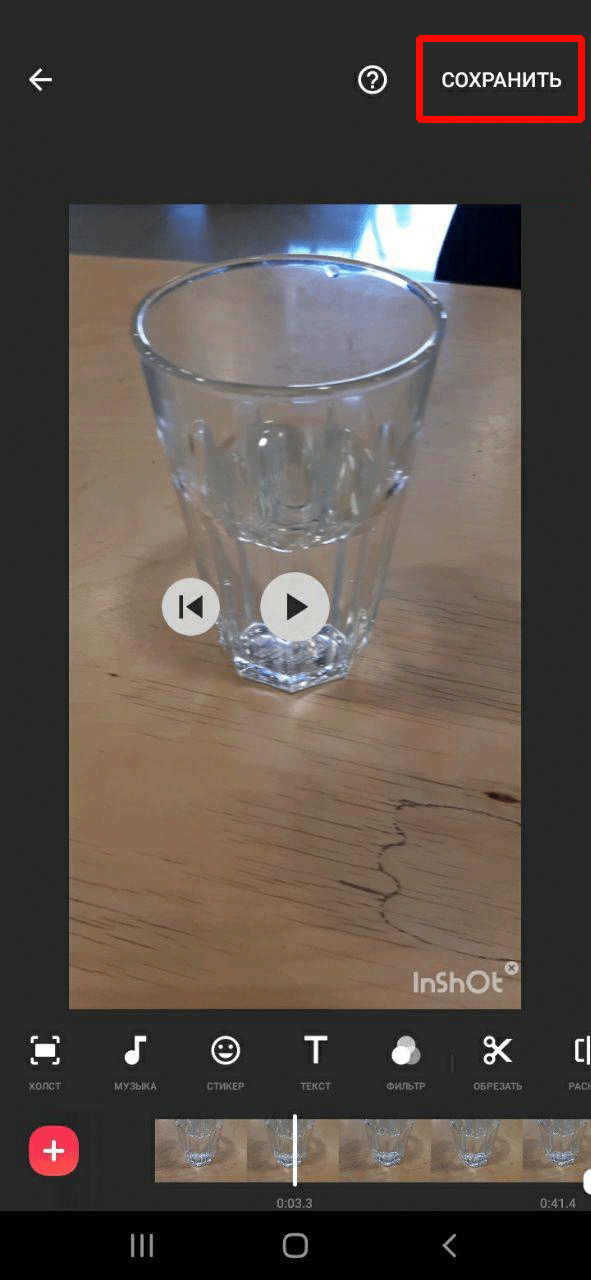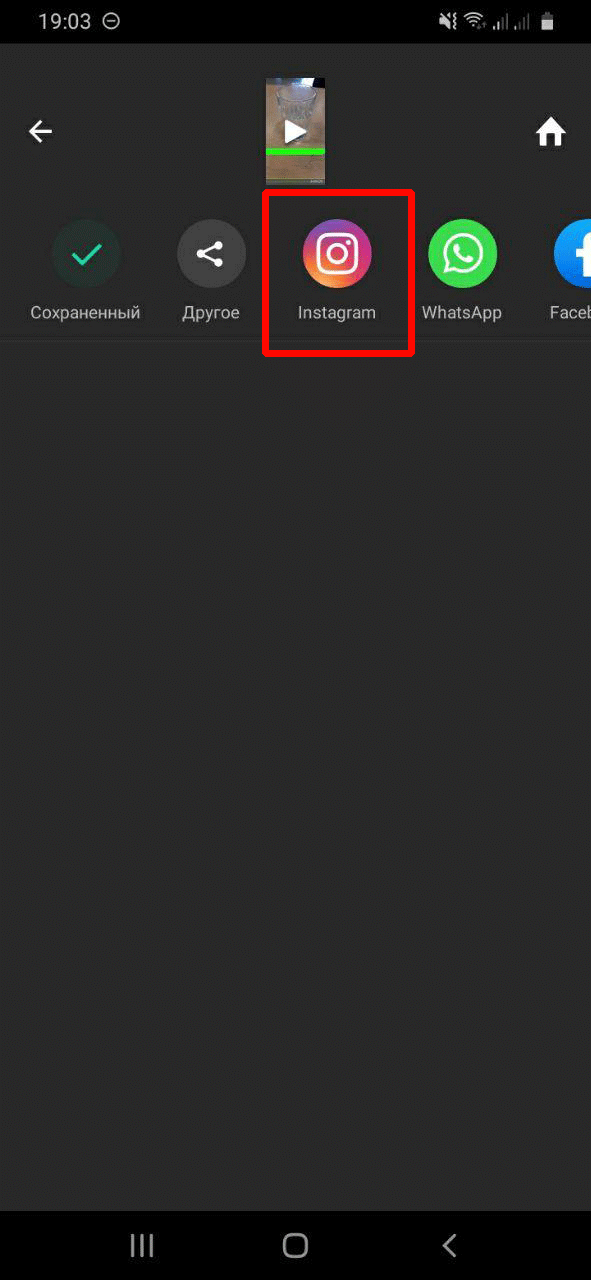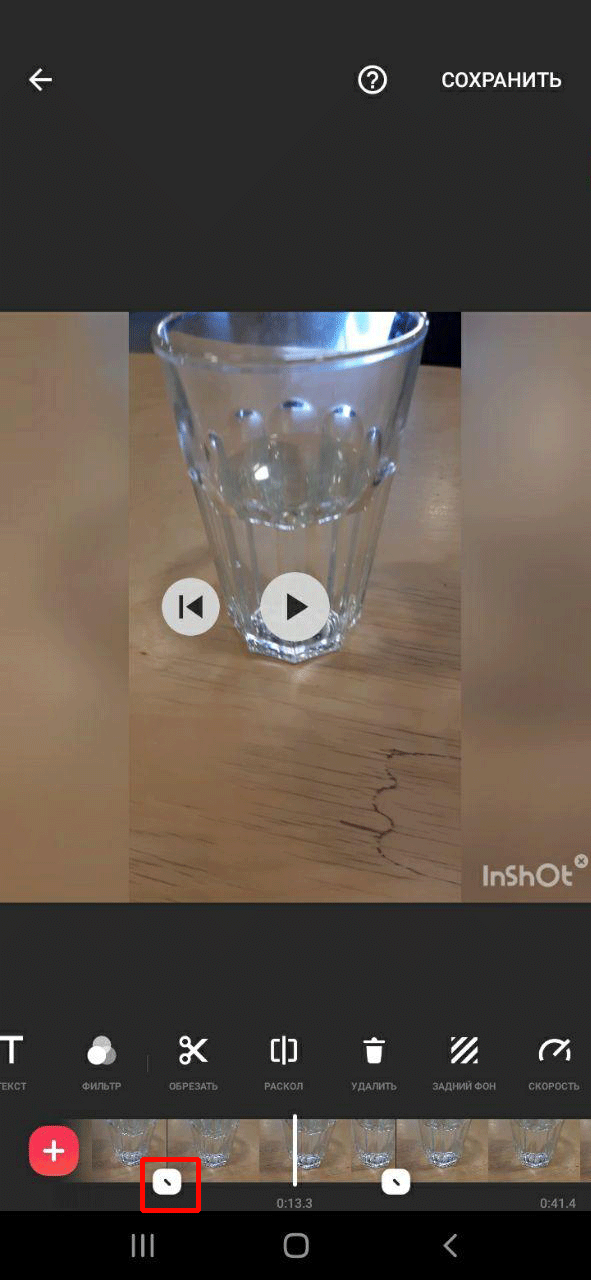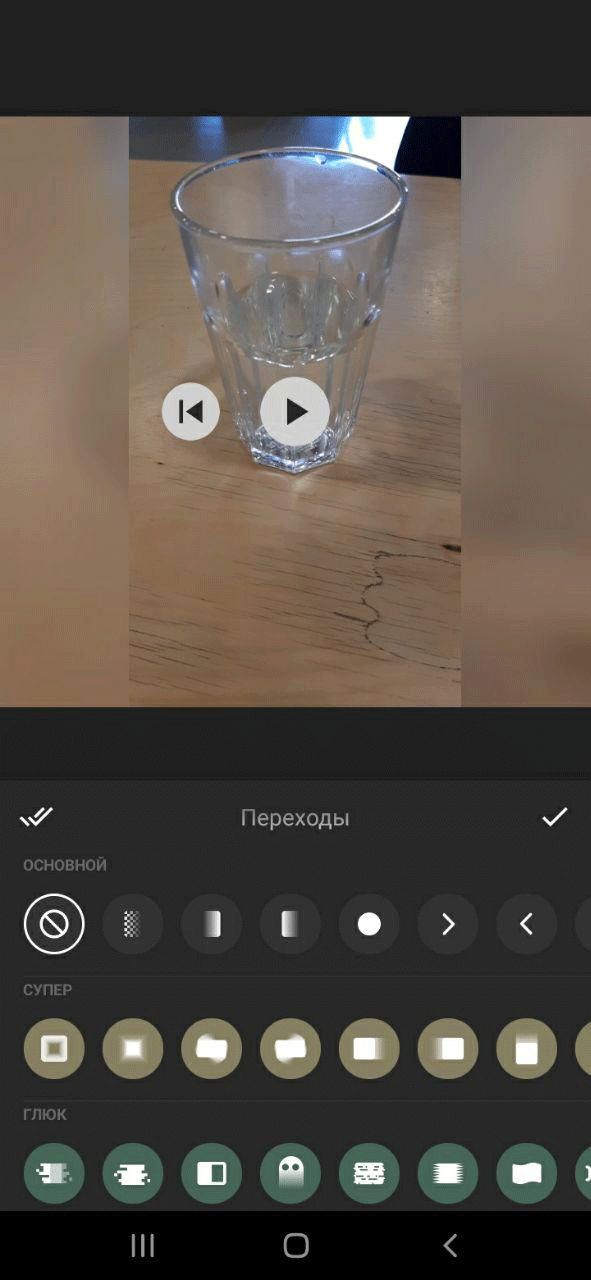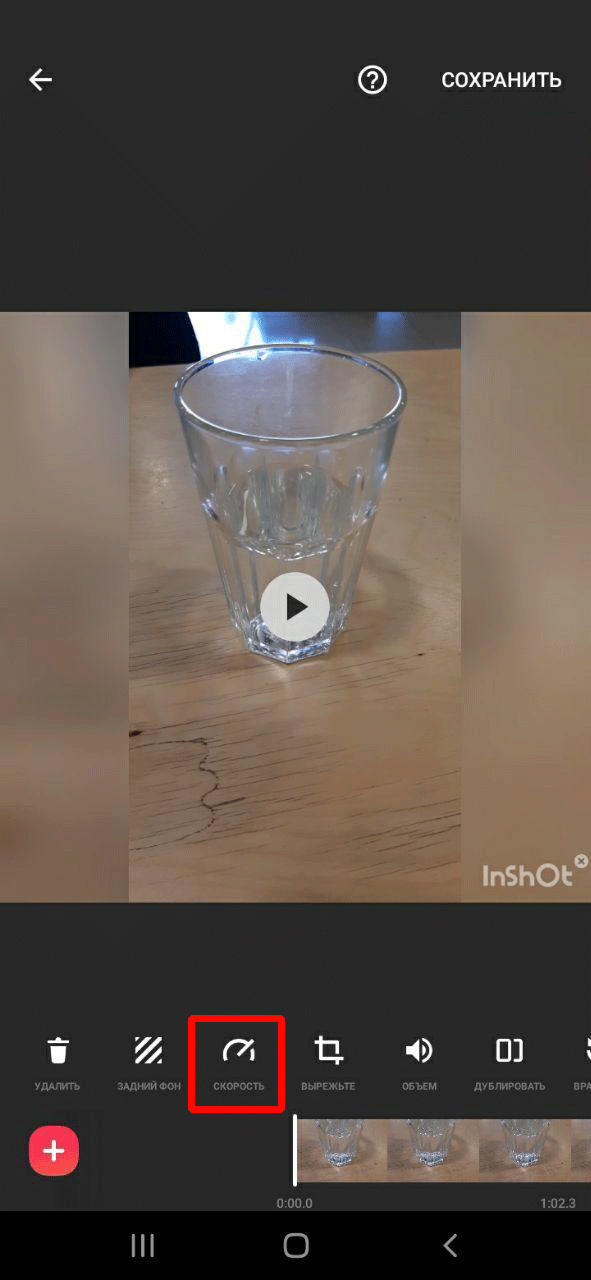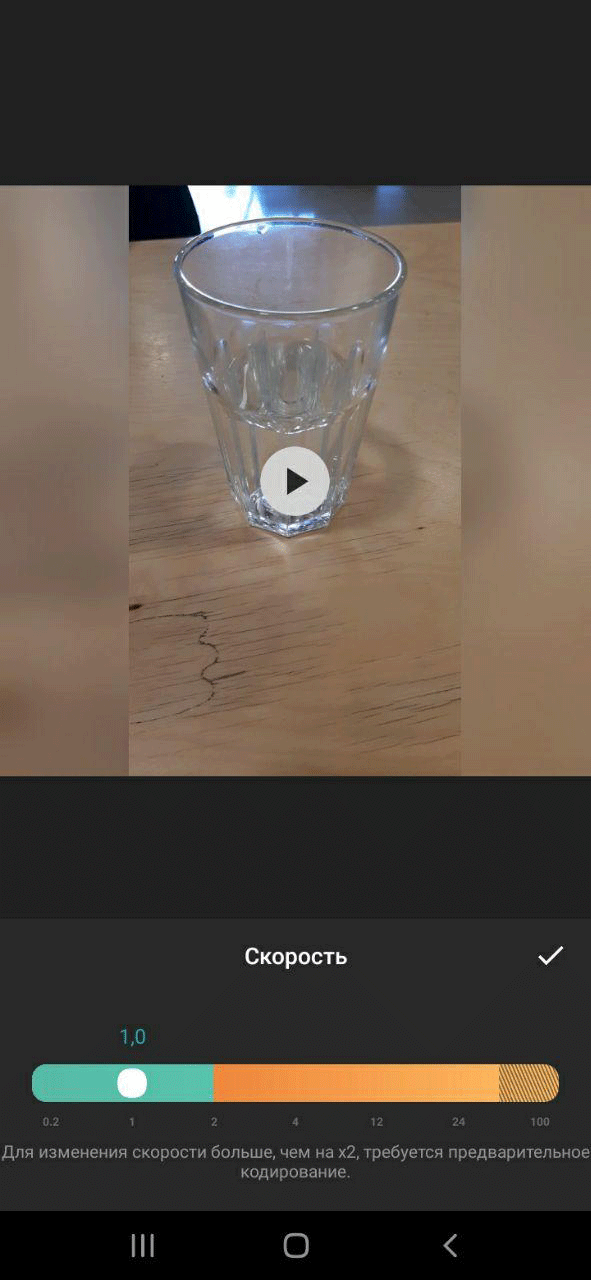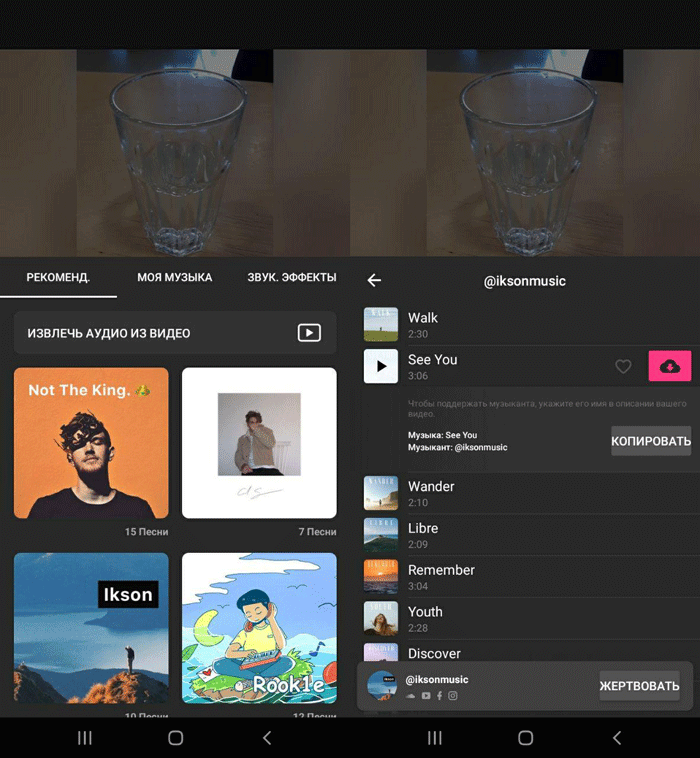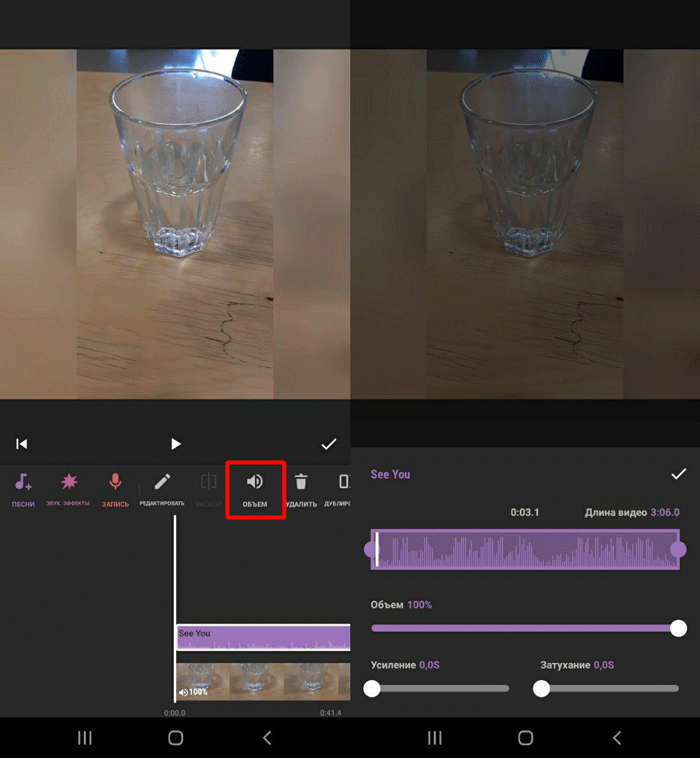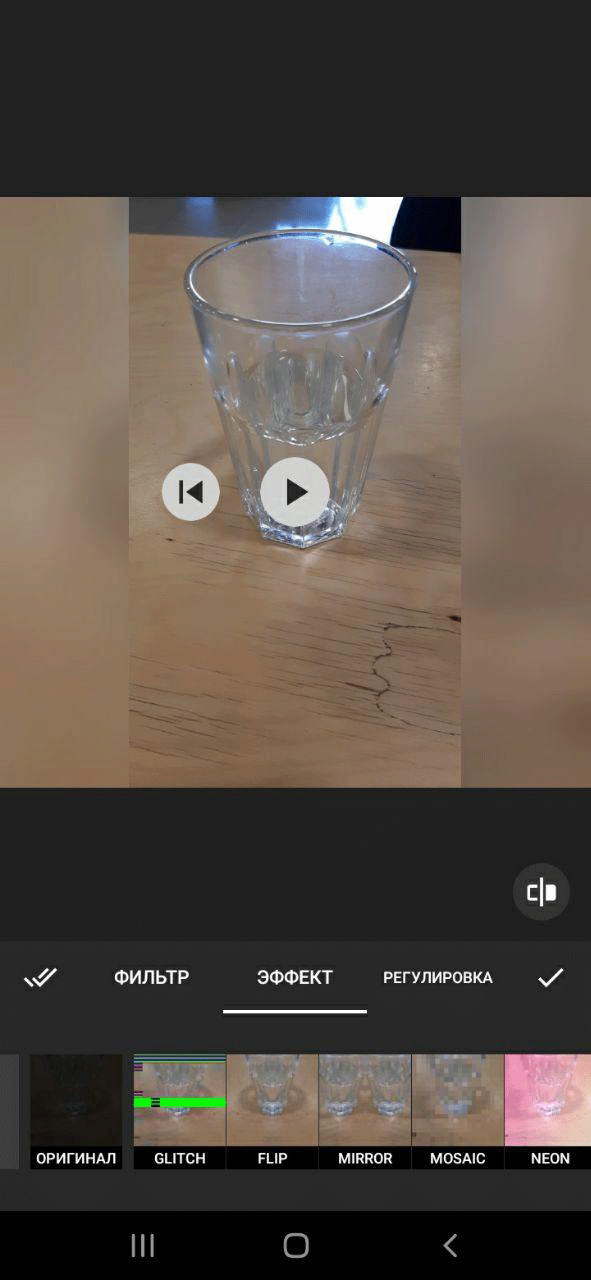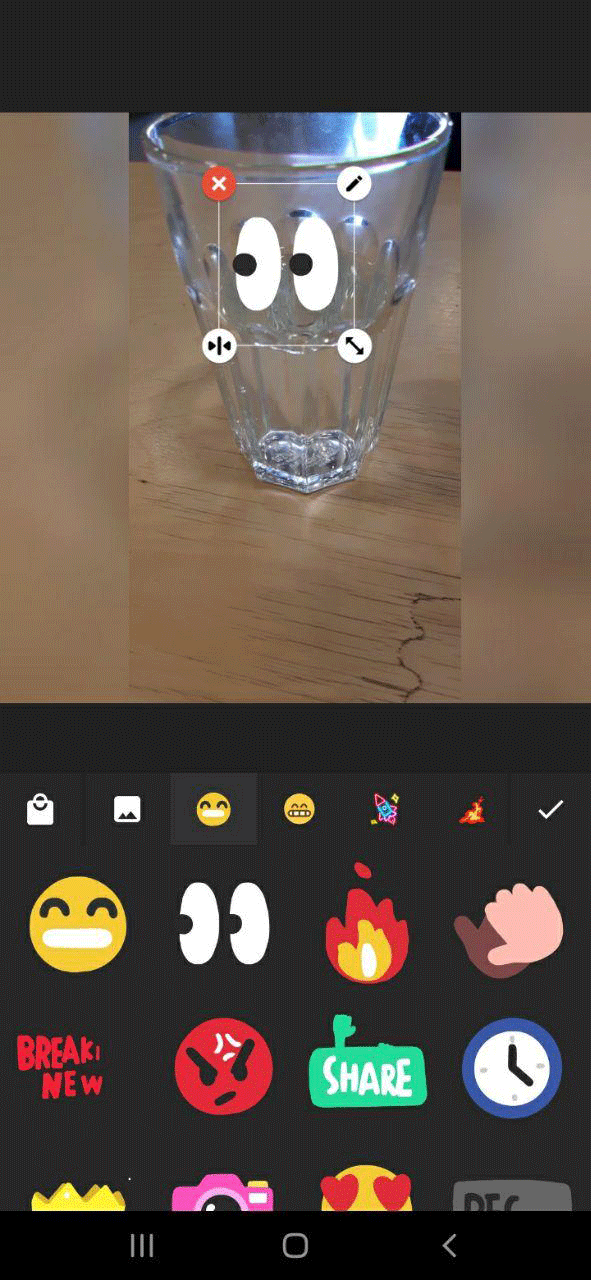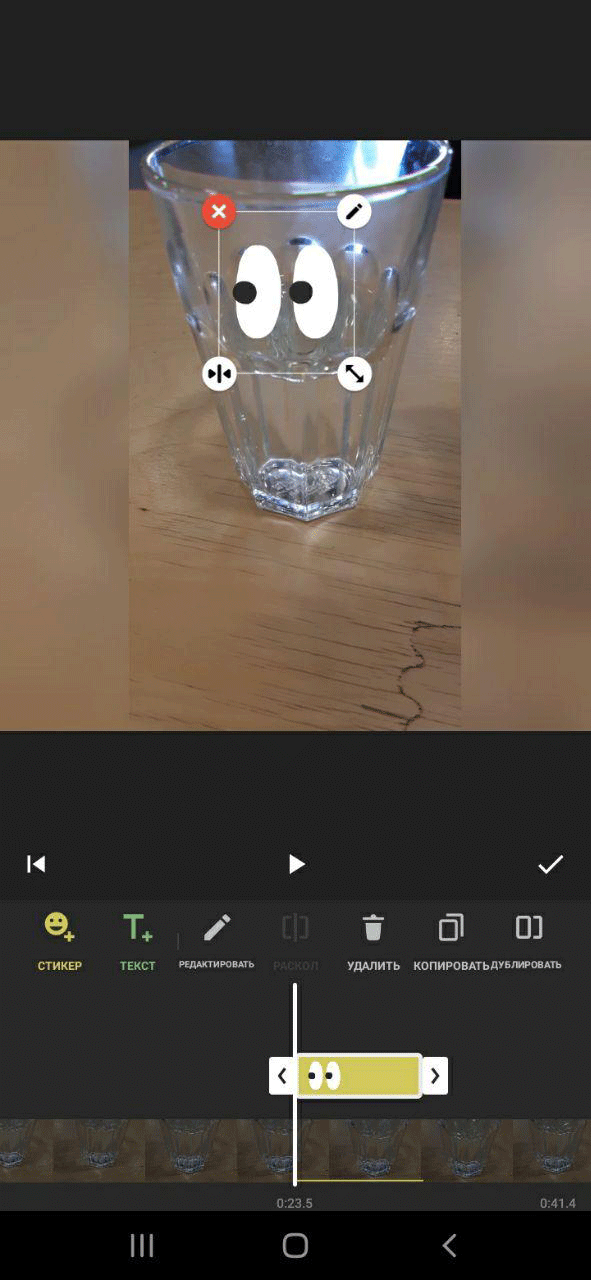как обрезать музыку в приложении иншот
Как в Inshot добавить музыку?
Добавить музыку в Inshot достаточно легкая задача, в принципе как и работа с другими функциями редактора. Однако, специфика использования данного приложения все-таки имеется и это нужно учитывать.
В статье мы поговорим о том, как накладывать музыку в видеоредакторе Иншот.
Как наложить музыку?
Чтобы наложить музыку в программе, необходимо проделать описанное далее.
Нажать кнопку «Музыка».
Данный инструмент предоставляет нам несколько возможностей по наложению звуков на видео.
Где брать музыку для Inshot?
Инструмент достаточно универсален и не ограничивает пользователя каким-то одним вариантом добавления музыки. Например: на видео даже можно наложить собственный аудиофайл, если загрузить его в программу.
Загрузка собственного файла
Для того, чтобы наложить на видео собственную аудиодорожку, необходимо нажать на кнопку «Песни».
В открывшемся окне, перейти на вкладку «Моя музыка» и выбрать нужный файл из списка.
Как только файл будет выбран, можно нажать на кнопку «Использовать». После нажатия, выбранный трек появиться на таймлайне над дорожкой с видео.
Импорт из другого видео
Если возникает необходимость наложить музыку, которая нравится в другом видео, то программа предоставляет и такую возможность.
Для этого нужно выбрать необходимый видеофайл и нажать на кнопку «Песни».
Затем перейти в пункт меню «Извлечь аудио из видео».
Выбираем видео, из которого будет извлекаться звук.
Нажимаем на кнопку с галочкой. Аудиодорожка будет извлечена и помещена в новое видео.
Itunes
Для тех у кого установлен Inshot на Iphone актуальна функция добавления музыки с iTunes.
После перехода на эту вкладку, появится список композиций из iTunes. Их все можно использовать.
Однако стоит учесть, что все эти песни защищены авторским правом и пока они не будут выкуплены, при попытке их использования будет выдаваться ошибка.
Возможности функции
Несмотря на то, что программа работает на мобильных устройствах и уж точно не претендует на лавры профессионального аудиоредактора, но в обработке звука она вполне может помочь.
Для этого у неё имеется неплохой функционал.
Ускорение музыки
Если по необходимости или творческой задумке нужно ускорить музыку, то сделать это можно следующим образом.
Нужно кликнуть по видеодорожке.
В открывшемся окне, нужно нажать на кнопку «Скорость».
Регулятором увеличиваем либо уменьшаем скорость воспроизведения и подтверждаем галочкой.
Как сделать затухание?
Весьма интересен эффект затухания, когда в конце композиции, громкость звука плавно понижается.
Добиться этого можно если выделить аудиодорожку и нажать на кнопку «Редактировать».
В новом окошке необходимо изменить положение ползунка «Затухание». Графически изменение воспроизведения можно будет увидеть на верхнем индикаторе.
Обрезка аудиофайла
Обрезать длину дорожки совсем несложно, если это необходимо. Всё, что для этого нужно, так это выделив видеодорожку, нажать на кнопку «Обрезать».
При помощи регулятора, выбираем нужную длину и нажимаем на галочку.
Полностью убираем музыку
Чтобы полностью убрать аудиосопровождение с видеофайла, нужно выделить видеодорожку и в открывшимся окне регулятором изменить громкость звука.
Для полного удаления звукового сопровождения, ползунок следует установить в позицию ноль.
Подробно об этой функции рассмотрено в нашей статье здесь, обязательно изучите её.
Авторские права при использовании музыки
Все мы прекрасно знаем, что воровать плохо и это преследуется законом. Но, одновременно с этим, мы спокойно используем в собственных целях музыку написанную и исполненную другими людьми. А ведь у нас нет на это никаких прав. Если конечно мы официально не купили право это у официального правообладателя.
Если допустить, что видео с чужой музыкой используется только в личных целях и не выкладывается в социальные сети, то вероятно за это никто не накажет. Но если подобный клип окажется в интернете и каким-то образом это обнаружит правообладатель, то это вполне может окончиться судебным преследованием.
Мы не рекомендуем использовать музыку без согласия автора на ее распространение.
Видеоинструкция
Порой лучше один раз увидеть инструкцию вживую, чем сто раз перечитывать об этом. Поэтому предлагаем посмотреть видеоурок, в котором коротко и ясно говорится о том, как наложить музыку в Иншот на видео.
Как можете сами видеть, ничего особо сложного в этом нет. Программа справляется со своими задачами превосходно.
Как обрезать видео в Иншот
Обрезать видео в ИнШот предлагают 3 способами: с начала/конца, из середины или расколов ролик на несколько фрагментов. Любая из вышеупомянутых операций проводится через специальное подменю.
Как обрезать начало или конец
Чтобы укоротить ролик в InShot:
Альтернативный способ обрезать материал:
Пользоваться специальным инструментом удобнее, поскольку не приходится вручную масштабировать видеоролик.
Как вырезать кусочек и расколоть запись
Кроме уменьшения общей продолжительности видеозаписи, в приложении ИнШот можно вырезать кусок видео в середине:
Ненужный участок будет автоматически удален. Полная версия видеоролика на телефоне не пострадает.
Остается функция «Раскол» — она делит целый ролик не несколько небольших. Эту функцию используют для создания плавных переходов.
Как получить фото из видео
Когда нужно запечатлеть единственный кадр, в программе используют инструмент «Вырежьте». Как с его помощью вырезать фото из видео:
Если этого не происходит, остановите запись на нужном кадре, сделайте скриншот и вырежьте фото с помощью фоторедактора.
Все из вышеперечисленных инструментов для обрезки видео InShot доступны в версии приложения на АйФоне и Андроиде.
Как убрать звук в Inshot?
Занимаясь видеомонтажом, очень часто приходится работать с его звуковым сопровождением. Поэтому вопрос как убрать звук в Inshot среди пользователей актуален как никогда. Именно об этом, сегодня и поговорим.
Порой само видео подвергается меньшей обработке, чем его звук. В наши дни многие люди снимают все, что происходит с ними: свои путешествия, пикники и многое другое.
Профессиональная аппаратура доступна не каждому, да это и не требуется. Ведь современные смартфоны вполне способны заменить небольшую видеомонтажную.
Рассмотрим подробно возможности работы со звуком в приложении Inshot.
Как полностью в Inshot убрать оригинальный звук?
Если у Вас имеется опыт работы с видеоредакторами для ПК, то в мобильном приложении Inshot, процедура удаления оригинального звука с видео несколько иная.
Для этого сперва видео загружается в программу. Это можно сделать, если нажать на кнопку «Видео» в самом редакторе.
Далее, необходимо определиться с материалом, с которым предстоит работать.
После того, как видео будет загружено, нужно нажать на кнопку «Музыка».
На таймлайне можно будет увидеть индикатор — звук 100%. Именно на него и следует нажать.
На появившемся ползунке — убираем громкость до нуля.
Нажимаем на галочку.
И вновь подтверждаем процедуру галочкой.
Если сейчас запустить на воспроизведение видеофайл, то мы убедимся, что звука уже нет.
Как извлечь звук из видео в Inshot?
Часто возникает необходимость извлечь звуковые данные из видео. Для чего это нужно? Например, чтобы совместить звук одного ролика с изображением другого. Или, чтобы обработать качество аудиоданных.
Редактор позволяет проделать эту процедуру. Для этого необходимо выполнить описанное далее.
Сперва загрузите нужное видео в программу.
Как только всё загрузится — ищем и нажимаем кнопку «Музыка».
Откроется другое окошко, в котором нужно найти кнопку «Песни» и кликнуть на неё.
Нам начнут предлагать множество различных песен, но нужно выбрать вкладку «Моя музыка».
И как только, эта задача будет выполнена, следует нажать кнопку под указателем.
И вот тут, потребуется определиться откуда будет извлекаться аудио.
Как это ни странно, но вновь нужно нажать на галочку.
В новом окне, опять ищем кнопку с галочкой и кликаем на неё.
Остаётся только сохранить результат.
Удаление определенного промежутка звука на видео
Программа позволяет не только заменить или извлечь аудио из видеофрагмента, но и частично вырезать звук. Делается это очень просто.
Загрузив нужный видеофайл в программе, необходимо проделать описанное.
Нажать на кнопку «Музыка».
Затем, потребуется выделить аудиодорожку.
После этого, будут активированы дополнительные кнопки. Нужно кликнуть на «Редактировать».
Далее необходимо найти и выделить тот фрагмент, который требуется вырезать.
Как только участок будет найден — нажимаем на галочку.
Останется лишь сохранить результат работы.
Видеоинструкция
Работать с Inshot совершенно несложно. Программа не требовательна к ресурсам и проста в использовании. Тому подтверждение следующее видео.
Как можно увидеть — программа позволяет сделать приемлемого качества клип, не покидая полевых условий.
Даже находясь прямо в походе можно смонтировать и выложить в социальные сети материал, который удалось отснять во время его!
Как сделать видео для сториз в InShot
В Instagram нельзя монтировать видео для сториз. Можно только добавить наклейки или маски. Чтобы обрезать, изменить размер или добавить музыку в видео придётся использовать дополнительные приложения.
Мы разберём InShot. Потому что оно на русском, бесплатное и сделано специально для соцсетей.
Вы уже могли видеть его лого на некоторых видео в ленте.
Скачать InShot можно здесь: Android и для iOS. Есть бесплатный и платный режим. На бесплатном придётся смотреть рекламу перед выгрузкой видео.
Теперь давайте разберёмся, что оно может делать.
InShot: Основы
InShot работает не только с видео, так что сначала выберем нужный раздел.
Приложение сохраняет все ваши проекты. Если у вас есть незаконченный проект, возле раздела будут отображаться «часы».
Всплывёт небольшое меню, где отображены все проекты. Начните новый.
Выберите нужный файл.
Обрезать видео для сториз
Видео для сториз должно длиться максимум 15 секунд. В InShot его можно обрезать.
Выберите инструмент «Обрезать».
В меню обрезки есть инструменты «Обрезать», «Вырезать» и «Раскол».
«Обрезать» — это оставить от видео только нужный вам кусочек.
«Вырезать» — это вырезать из видео ненужный кусочек
«Раскол» — это разделить видео на части, которые можно отдельно редактировать. В расколы можно вставлять переходы. О переходах расскажем ниже.
Настроить размер видео для сториз
Чтобы обрезать видео под нужный размер откройте инструмент «Холст».
Здесь выберите размер [9:16]. Это стандартный для размер видео для сториз. В InShot он обозначен логотипом TikTok.
Опубликовать видео для сториз
Для того, чтобы выложить видео в Instagram, нажмите на кнопку «Сохранить»
Вы можете опубликовать видео в любой соцсети прямо не выходя из програмы.
InShot не тронет оригинальное видео, а сохранит результат монтажа как новый файл.
Как сделать видео для сториз лучше?
Основы мы разобрали, теперь посмотрим, какие фишки для монтажа есть в InShot.
Добавить переходы
Первый способ — добавить переходы между монтажными склейками.
Если вы обрезали одно видео или склеили несколько, переходы можно красиво обозначить.
Для этого выберите место перехода инструментом «Раскол» или нажмите на уже созданную метку.
В подменю можно выбрать и настроить нужный переход.
Так смонтированное видео будет выглядеть приятнее.
Ускорить или замедлить видео
Выберите инструмент «Скорость».
Настройте ускорение или замедление. Здесь одна шкала, всё просто и минималистично.
Вы можете настроить скорость для всего видео или для конкретного отрезка, который вы выбрали.
Добавить музыку
В InShot есть встроенный каталог музыки, которую вы можете наложить на видеоряд.
Можно загрузить и свой файл или аудио из конкретного видео.
После того, как вы выбрали нужный трек, его можно наложить на видео.
Можно добавить звуковой эффект или изменить звучание.
Для того чтобы настроить музыку под видеоряд, выберите «Объём».
Здесь можно подкрутить громкость или звучание не добавляя эффектов.
Добавить фильтры и эффекты
В меню «Эффект» можно добавить эффект или фильтр, который вы используете для остального контента.
Так видео можно подогнать под стиль вашего профиля.
Добавить стикер
В Instagram можно накладывать стикер на видео в сториз, но он держится весь ролик. Нельзя сделать так, чтобы он исчезал или появлялся в нужный момент.
В InShot есть такая возможность.
Вы можете добавить стикер и расположить его где угодно.
А потом наложить на дорожку видео, чтобы он появлялся в нужный момент.
Главное
Вы можете использовать любой редактор видео, главное помните основные параметры для сториз:
Как правильно продвигать ваши сториз читайте здесь.
Почему не стоит покупать лайки и подписчиков в Инстаграм? Или все же стоит? Может ли это нанести вред вам и вашему бизнесу? Какими будут последствия? Ответы на эти вопросы читайте в статье. Поехали. С тех пор как Инстаграм изменил алгоритм демонстрирования постов (ранее они просто отображались один за другим, теперь…
Маркетинг в Instagram ваш как поживает? Уверены, что не совершаете фатальных ошибок в его продвижении? В этой статье вы узнаете о распространенных ошибках, которые вы можете совершать, также подскажем как их устранить… ну, или просто предостережём от них! Поехали. #1: Хэштеги В 2018 году Instagram, наконец, разрешил добавлять хэштеги в…
Интересно, как продавать больше в Instagram? Хотите, чтобы ваши рекламные объявления привлекали больше внимания целевой аудитории и генерировали лиды? В этой статье вы узнаете, как запускать рекламу для продажи товаров и услуг в Instagram. Регистрируйтесь на марафон бесплатно, чтобы узнать выигрышные тактики продвижения в соцсетях. Почему для рекламы в…
Ссылка в Инстаграм профиле крайне важна не только для аудитории, но и для маркетинговой стратегии. Те ссылки, которые мы добавляем в раздел bio, подобны порталу. То есть с их помощью можно привлекать трафик на сайт и целевые страницы. Также ссылки в профиле могут помочь потенциальным клиентам лучше узнать о вашем…
Как в Иншот убрать звук у видео
В ИнШоте реализованы инструменты, чтобы убрать звук с видео, извлечь аудиодорожку или заглушить аудио в конкретном месте видеоряда. Убрать оригинальный звук пригодится в том случае, если необходимо добавить музыку из другого источника или наложить запись из диктофона.
Работа со звуком
Поочередно рассмотрим все способы, как в InShot работать с аудиодорожкой.
Как убрать звук
Удалить аудиодорожку из ролика не получится, можно лишь изменить уровень шума:
В этом случае, изменение будет применено ко всему видеоролику, а не отдельной его части.
Как извлечь аудио и его редактировать
Приложение не умеет автоматически разделять видеоряд и имеющуюся в ней аудиодорожку. Чтобы получилось удалить звук в конкретном моменте, например, убрать голос на заднем плане, сперва понадобится извлечь аудио из видео:
На случай, когда нужно вырезать звук из видео, чтобы использовать его в другом ролике:
Этот метод подойдет, чтобы получить аудиодорожку из видео:
Эта функция доступна на айФоне и Андроид и может быть использована на фото подборке.
Работа с аудиодорожкой помогает настроить уровень громкости музыки, обрезать звук или устранить разговор на фоне.